¡Usted no está solo! Las multitudes están tratando de descubrir cómo restaurar el iPhone 15 desde la copia de seguridad. Desafortunadamente, algunas personas han subido a una madriguera de conejo y han estropeado sus dispositivos en el proceso. Puedes imaginar lo que tuvieron que hacer a continuación: refleje su movimiento. Por lo tanto, no puede confiar en ningún método que encuentre. ¡Tienes que tener mucho cuidado! Siempre tienes que elegir sabiamente. Cualquiera de los métodos a continuación ha demostrado que funciona tal como era de esperar.
Parte 1. Cómo restaurar el iPhone 15 desde la copia de seguridad en iCloud
¿Su iPhone vuelve a subir a iCloud automáticamente? En caso afirmativo, entonces será un pedazo de pastel que lo restaurará cuando su dispositivo esté conectado a Wi-Fi. En primer lugar, debe verificar que tenga una copia de seguridad reciente. Para verificar esta información, todo lo que tiene que hacer es hacer clic en 'Configuración'> Su nombre> 'iCloud'> 'Administrar almacenamiento>' Copias de seguridad '. En la última sección, haga clic en la entrada de iPhone para ver la fecha y el tamaño de la copia de seguridad. ¿Ves tu copia de seguridad? ¿Sí? Bien. Ahora, tome nota en los siguientes pasos para hacer una copia de seguridad en iCloud. (¿Falló la copia de seguridad de iCloud?)
Pasos para restaurar una copia de seguridad de iCloud al iPhone 15:
- Vaya a 'Configuración'.
- Haga clic en 'General'.
- Desplácese hasta la parte inferior y haga clic en 'Restablecer'.
- Haga clic en 'Borrar todo el contenido y la configuración'.
- Confirme y haga clic en 'Borrar ahora'.
- Cuando se le solicite, ingrese su contraseña y luego haga clic en 'Borrar iPhone', seguido de la confirmación.
- Ingrese la contraseña de ID de Apple y luego haga clic en 'Borrar'. (Verá el logotipo de Apple y la barra de progreso. Espere hasta su finalización).
- Cuando su dispositivo se reinicie, use su ID de Apple para iniciar sesión en iCloud.
- En la sección de aplicaciones y datos, haga clic en 'Restaurar desde la copia de seguridad de iCloud'.
- Desde la lista aparente, elija un archivo de copia de seguridad y luego siga las instrucciones para que se realice el proceso de restauración. (Este proceso puede tomar unos minutos o más. Todo depende de la conexión que tenga. Sin embargo, asegúrese de esperar a que su finalización adquiera el resultado prevista).

More reading: ¿Cómo hacer una copia de seguridad y restaurar el iPhone 15? Herramienta definitiva, ¡copia de seguridad gratis!
Parte 2. Cómo restaurar el iPhone a la última copia de seguridad en iTunes
Este método ha ayudado a mucha gente a conocer la información sobre cómo restaurar el iPhone para que dure copia de seguridad, pero llega acompañado de algunas restricciones. Esta solución solo mantiene una copia de seguridad para un dispositivo. Esta copia de seguridad es la última hecha para su dispositivo. Con iTunes, cualquier copia de seguridad nueva sobrevalorada la anterior. Otra restricción es que no puede elegir los datos que desea. Tienes que restaurar todo a la vez. Dependiendo de cómo lo mire, esto puede ser bueno o malo. Si iTunes flota en su bote, tome nota en los pasos a continuación para aprender a restaurar el iPhone 15 desde la última copia de seguridad con la ayuda. (¿Quieres solucionar el problema de la copia de seguridad y restauración de iTunes?)
Pasos para restaurar el iPhone 15 a la última copia de seguridad en iTunes:
- Conecte su dispositivo a su computadora donde esté presente la copia de seguridad antigua de iTunes, luego abra iTunes. Haga clic en el icono de su iPhone. (Verá información básica sobre su dispositivo).
- Encuentre 'copias de seguridad' y luego haga clic en 'Restaurar copia de seguridad'.
- Elija la copia de seguridad de iTunes que desea restaurar.
- Para confirmar, haga clic en 'Restaurar' y luego espere la finalización del proceso.
- Después de que el dispositivo se reinicie, continúe manteniendo el dispositivo conectado y espere a que la sincronización con iTunes suceda.
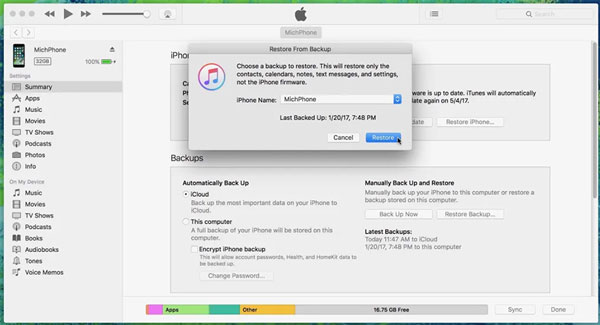
A la gente también le gusta:
Parte 3. Cómo restaurar iPhone desde la última copia de seguridad en Mac a través de Finder
Sí, ¡puede usar Finder para la nueva restauración del iPhone 15 desde la copia de seguridad! Por alguna razón, no mucha gente es consciente de esta solución. Puede considerarlo como un método de 'silencio' que solo está destinado a ser conocido solo por ciertos individuos. Afortunadamente para ti, ¡hoy eres una de esas personas! Sin embargo, tienes que seguir pasos a una 't'. En cualquier lugar que salga mal en este aspecto, no dará como resultado un buen resultado en absoluto.
Pasos para restaurar iPhone desde la última copia de seguridad en Mac a través de Finder:
- Conecte su dispositivo a Mac y abra la aplicación Finder.
- En Finder, elija el dispositivo que se anota en la lista a la izquierda.
- Haga clic en 'Restaurar'.
- Seleccione los datos de copia de seguridad que desea y luego haga clic en 'Restaurar'. (Si se solicita, ingrese contraseñas de copia de seguridad y espere al proceso que se complete).
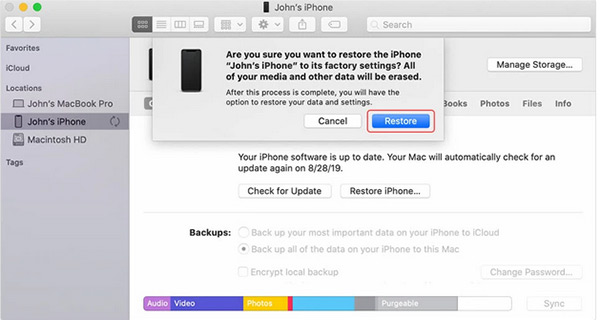
Parte 4. Cómo restaurar el iPhone desde la copia de seguridad de la computadora sin restablecer
Si desea saber cómo restaurar la copia de seguridad antigua en el iPhone 15 y desea lidiar con una solución que no viene acompañada de ninguna restricción, que es el caso con iTunes e iCloud, entonces el asistente de Mobilekin para iOS debería ser su método de elección. Con él, puede transferir todo no solo de su iPhone sino también de otros dispositivos iOS, incluidos iPad y iPod. Sí, puedes matar a ciertas aves de una piedra, per se. Es bastante fácil de usar. No se requiere experiencia. Puedes dominarlo en cuestión de minutos. Con la ayuda de esta solución, este tipo de transferencia se puede hacer a su computadora de manera rápida y segura.
Las principales características notables del asistente de Mobilekin para iOS:
- Restaurar todos los datos o ser selectivo sobre los datos que están respaldados en iTunes o computadora.
- Puede hacer una copia de seguridad y restaurar cada tipo de datos en sus dispositivos, incluidos marcadores, notas, SMS, calendarios, contactos, videos, música, aplicaciones, libros, fotos, etc.
- Permite la exportación de datos de dispositivos iOS a computadora o iTunes como copia de seguridad
- Versión de ventana gratuita y descarga de versión Mac disponible.
- Compatible con cada modelo de iPhone, incluido el iPhone 15/14/14 Pro (Max)/14, iPhone 13/13 Pro (Max)/13 Mini, iPhone 12/12 Pro (Max)/12 Mini, iPhone 11/11 Pro/11 Pro Max, iPhone X/XR/XS/XS MAX, iPhone 8/8, iPhone 7/7 más, iPhone 6/6 Plus, Ipad, iPod, Ipod Touch, etc., etc.


Sigue leyendo para ver cómo hacer una copia de seguridad y restaurar el iPhone 15 usando Asistente para iOS.
Parte 1: Pasos para hacer una copia de seguridad de iPhone usando Asistente para iOS
- Instale y ejecute el Asistente de Mobilekin para iOS en su computadora, y con un cable USB, conecte su dispositivo a él.
- Haga clic en 'Super Toolkit', que puede encontrar en el menú superior. Notará 'itunes back & restaurar'. ¡Haga clic en él!
- En el menú superior, haga clic en 'Copia de seguridad'. Verá todos los dispositivos iOS manejables. Seleccione su dispositivo y luego haga clic en 'Archivos de copia de seguridad para la ubicación de copia de seguridad de iTunes predeterminada'.
- Haga clic en 'Aceptar' para que se realice el proceso de respaldo.
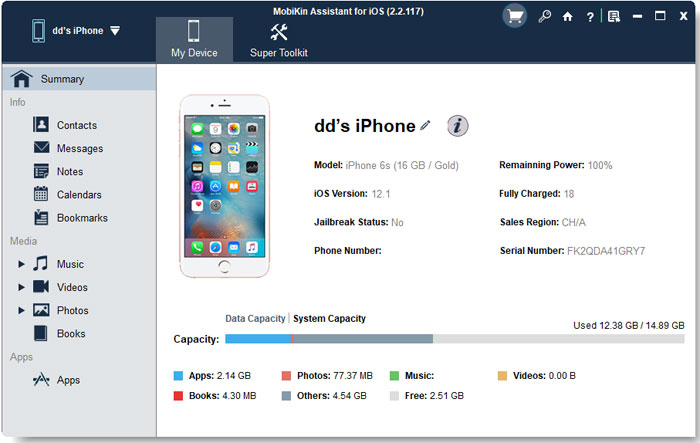
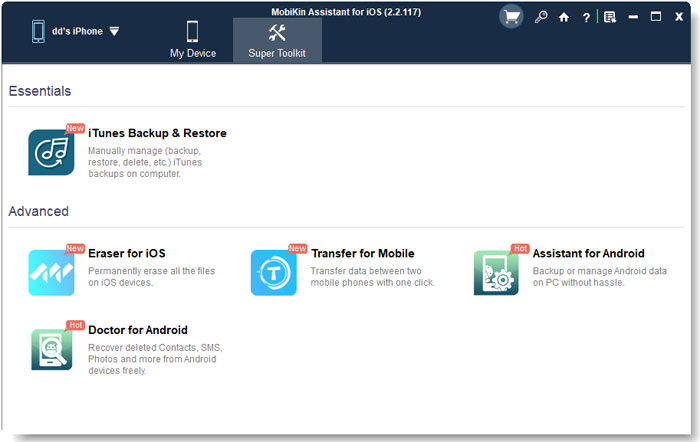
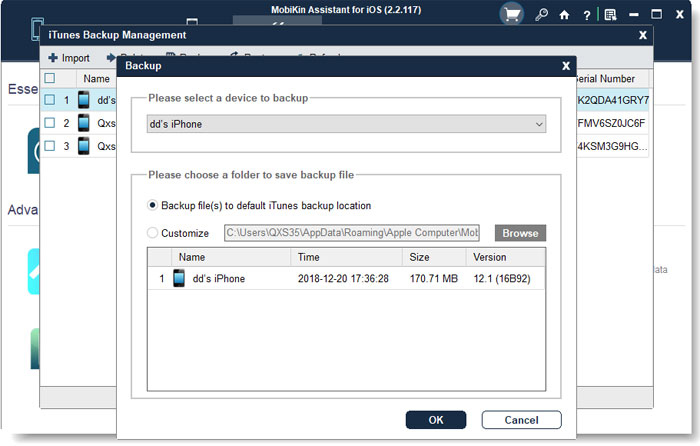
Pasos para restaurar iPhone usando el asistente de Mobilekin para iOS
- Inicie Mobilekin Assistant para iOS en su computadora y conecte su dispositivo con un cable USB.
- En el menú superior del programa, haga clic en 'Super Toolkit' y luego 'Itunes Backup & Restaore', seguido de 'Restaurar'.
- Cada registro de copia de seguridad se mostrará después de haber sido escaneado. Seleccione el archivo de copia de seguridad de la elección y luego haga clic en 'Aceptar' para que comience la restauración del proceso de datos.
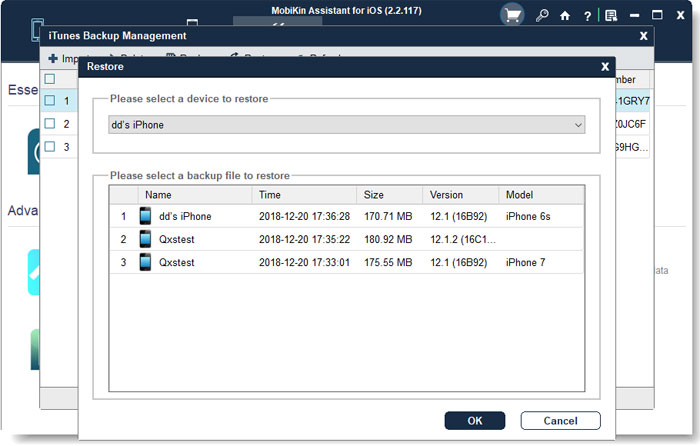
¡Restaurar el iPhone 15 desde la copia de seguridad sin desafíos hoy!
Aprender a restaurar el iPhone a la copia de seguridad anterior puede ser un desafío si no sabe qué método implementar. Afortunadamente, ahora sabes cómo restaurar el iPhone desde la copia de seguridad de la computadora usando una de las soluciones efectivas anteriores. Tienen todas las maravillas laborales para multitudes. Sin embargo, como se puede ver, algunos de ellos vienen junto con restricciones. Entonces, ¡elige el que te servirá mejor!
